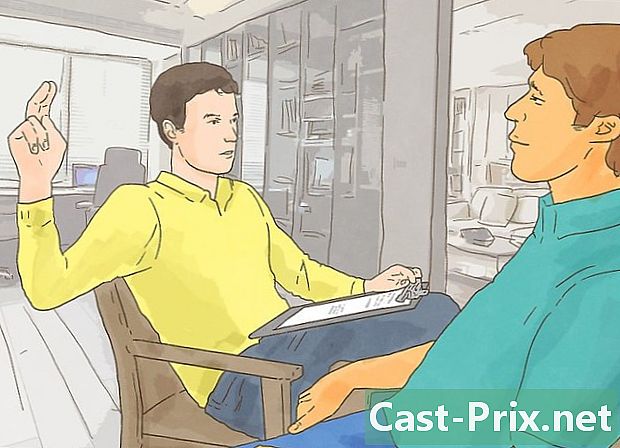วิธีแบ่งพาร์ติชันการ์ด SD
ผู้เขียน:
Robert Simon
วันที่สร้าง:
21 มิถุนายน 2021
วันที่อัปเดต:
1 กรกฎาคม 2024
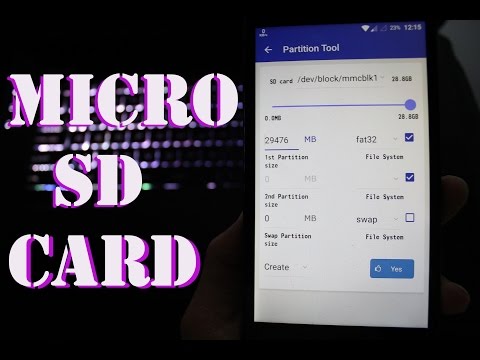
เนื้อหา
- ขั้นตอน
- วิธีที่ 1 แบ่งพาร์ติชันการ์ด SD บนคอมพิวเตอร์ที่ใช้ Windows
- วิธีที่ 2 แบ่งพาร์ติชันการ์ด SD บน Mac
- วิธีที่ 3 แบ่งพาร์ติชันการ์ด SD บนอุปกรณ์ Android
การแบ่งพาร์ติชันการ์ด SD ช่วยปกป้องและรักษาความปลอดภัยข้อมูลสำคัญบางอย่างบนการ์ดและช่วยให้คุณสร้างการสำรองข้อมูลของโปรแกรมและระบบปฏิบัติการ พาร์ติชันยังสามารถปรับปรุงประสิทธิภาพของคอมพิวเตอร์หรืออุปกรณ์ของคุณ คุณสามารถแบ่งพาร์ติชันการ์ด SD จากคอมพิวเตอร์ Windows หรือ Mac หรือจากอุปกรณ์ Android
ขั้นตอน
วิธีที่ 1 แบ่งพาร์ติชันการ์ด SD บนคอมพิวเตอร์ที่ใช้ Windows
- ใส่การ์ด SD หรือการ์ดอะแดปเตอร์เข้ากับพอร์ต USB ของคอมพิวเตอร์ของคุณ
-

เลือก เริ่มต้น แล้วก็ แผงควบคุม. คุณจะไปถึงหน้าต่าง แผงควบคุม. -

เลือกตัวเลือก ระบบและความปลอดภัยและ เครื่องมือการบริหาร. -

จากนั้นเลือก การจัดการคอมพิวเตอร์. แอปพลิเคชันการจัดการคอมพิวเตอร์จะเริ่มและแสดงบนหน้าจอ -

เลือก การจัดการดิสก์ ซ้ายภายใต้ตัวเลือก การเก็บรักษา. -

คลิกขวาที่ชื่อของการ์ด SD แล้วเลือก ใหม่เรียบง่ายปริมาณ. -

คลิกที่ ดังต่อไปนี้ ในผู้ช่วยของระดับเสียงใหม่ซึ่งจะปรากฏบนหน้าจอ -

ป้อนขนาดที่ต้องการสำหรับคะแนนของคุณแล้วคลิก ดังต่อไปนี้. -

เลือกตัวอักษรเพื่อแสดงคะแนนของคุณแล้วคลิก ดังต่อไปนี้. -

ระบุว่าคุณต้องการฟอร์แมตพาร์ติชันใหม่หรือไม่แล้วคลิกตกลง ดังต่อไปนี้. -

คลิกที่ เสร็จ. ตอนนี้การ์ด SD จะถูกแบ่งพาร์ติชัน
วิธีที่ 2 แบ่งพาร์ติชันการ์ด SD บน Mac
-

ใส่การ์ด SD หรือการ์ดอะแดปเตอร์เข้ากับพอร์ต USB ของคอมพิวเตอร์ของคุณ -

ไปที่โฟลเดอร์ Applications และเลือกตัวเลือก ยูทิลิตี้. -

เลือก ยูทิลิตี้ดิสก์. -

คลิกที่ชื่อการ์ด SD ในแถบด้านข้างซ้ายของ ยูทิลิตี้ดิสก์. -

เลือก กั้น ที่ด้านบนของ ยูทิลิตี้ดิสก์. -

คลิกที่เมนูแบบเลื่อนลงใต้ ปริมาณปัจจุบันจากนั้นเลือกจำนวนพาร์ติชันที่คุณต้องการมีในการ์ด SD -

คลิกแต่ละพาร์ติชันแล้วเลือกชื่อรูปแบบและขนาดสำหรับแต่ละพาร์ติชัน- หากคุณต้องการใช้การ์ด SD เป็นดิสก์สำหรับบูตให้เลือก ตัวเลือกและ คู่มือการแบ่งพาร์ติชัน.
-

คลิกที่ ใช้. การ์ด SD ได้รับการแบ่งพาร์ติชันแล้ว
วิธีที่ 3 แบ่งพาร์ติชันการ์ด SD บนอุปกรณ์ Android
คำเตือน! สำหรับวิธีนี้อุปกรณ์ของคุณจะต้องถูกรูท
-

ตรวจสอบว่าการ์ด SD อยู่ในอุปกรณ์ Android ของคุณหรือไม่ -

ไปที่ Google Play Store บนอุปกรณ์ Android ของคุณ -

ค้นหาและดาวน์โหลดแอปพลิเคชัน ROM Manager จาก ClockworkMod- นอกจากนี้คุณยังสามารถดาวน์โหลด ROM Manager จาก Google Play Store
-

เรียกใช้แอปพลิเคชัน ROM Manager หลังจากการติดตั้ง -

กด แบ่งพาร์ติชันการ์ด SD. -

เลือกขนาดที่ต้องการสำหรับคะแนนของคุณใกล้กับตัวเลือก ขยายขนาด. -

เลือกค่าใกล้กับตัวเลือก ขนาดสวอปถ้าคุณต้องการ ขนาด Swap คือจำนวนเมกะไบต์ที่สามารถใช้สำหรับหน่วยความจำแคชเพื่อเพิ่ม RAM สำหรับโปรแกรมอื่น -

กด ตกลง. อุปกรณ์ Android ของคุณจะเข้าสู่โหมดการกู้คืนและการ์ด SD จะถูกแบ่งพาร์ติชัน -

เลือกตัวเลือกเพื่อรีบูตอุปกรณ์เมื่อได้รับแจ้ง การ์ดของคุณถูกแบ่งพาร์ติชันแล้ว

- สำรองข้อมูลจากการ์ด SD ไปยังคอมพิวเตอร์ของคุณระบบคลาวด์โทรศัพท์ของคุณหรืออุปกรณ์เก็บข้อมูลอื่นก่อนทำการสร้างพาร์ติชันใหม่เนื่องจากการแบ่งพาร์ติชันการ์ด SD ทำให้ข้อมูลถูกลบออกจากการ์ด